Linux如何从docker hub下载arm镜像
工作需要为arm环境安装minio,不过本地是amd64的架构,下面介绍2个办法下载。
方法1:
进入该网站https://1ms.run/r/minio/minio
搜索你需要的镜像,然后去服务器上配置镜像源,
sudo vim /etc/docker/daemon.json
sudo systemctl daemon-reload
sudo systemctl restart docker
执行命令docker pull --platform linux/arm64 docker.1ms.run/minio/minio:RELEASE.2023-09-30T07-02-29Z
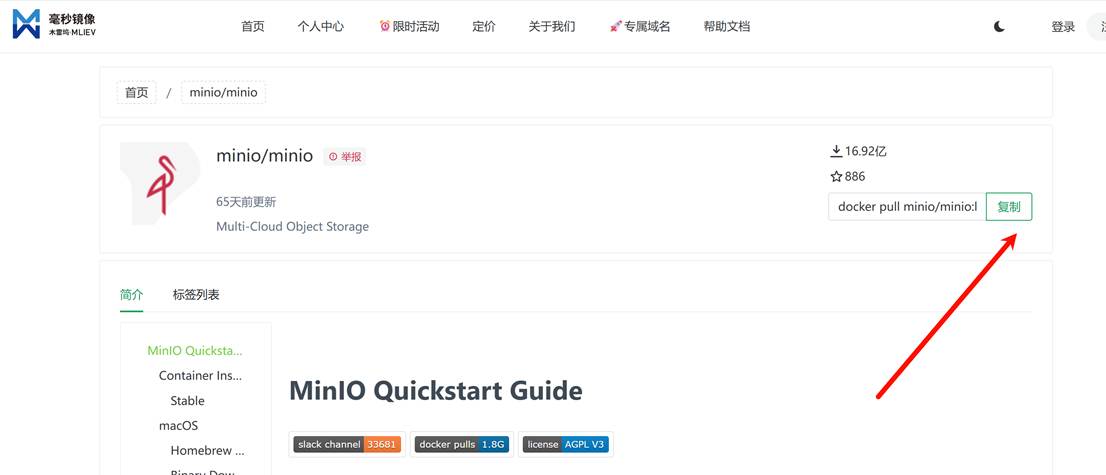
看到一个记录多个镜像源的网站https://www.dhzy.fun/archives/6852.html。
方法2:
进入网站https://hub.docker.com/r/minio/minio/tags?name=RELEASE.2023-09-30T07-02-29Z (ps:浏览器上版本列表分页不行,像我之前下载jdk8,一页页翻不动,可以下个dockerhub的客户端,上面的分页比较友好。)
搜索到需要版本的镜像后,
搜索你需要的镜像,然后去服务器上修改镜像源配置,不写内容默认为官方镜像源
sudo vim /etc/docker/daemon.json
{
"registry-mirrors": []
}
sudo systemctl daemon-reload
sudo systemctl restart docker
服务器执行命令
docker pull --platform linux/arm64 minio/minio:RELEASE.2023-09-30T07-02-29Z
有什么疑问欢迎留言咨询




















 2万+
2万+

 被折叠的 条评论
为什么被折叠?
被折叠的 条评论
为什么被折叠?








